概要:この記事では、Thunderbirdから削除されたメールを復元する方法を紹介します。


Thunderbird(サンダーバード)とは、メールの作成、送受信、アドレス帳などの管理ができる電子メールソフトウェアです。ベイジアンフィルタ方式の迷惑メールの学習と自動分類、複数サーバの使い分け、第三者が開発した拡張機能の追加、Outlook Expressなど競合する他の著名なメールソフトからのデータ移行(インポート)などの機能にも対応しています。未読のメールまたはほかの重要なメールがうっかり削除されてしまったり、不明な原因で消えてしまったりするときっと焦りますようね。次の内容は削除されたThunderbirdのメールを無料復元する方法を紹介します。
Thunderbから削除されたメールを復元する方法
方法1.ゴミ箱から削除されたメールを復元する
メールソフトには基本「ゴミ箱」があり、誤ってメールを削除しても、ゴミ箱に移動するだけです。そのため、ゴミ箱から受信トレイにメールを移動させるだけで簡単に復元できます。ゴミ箱から選択したメールを「受信トレイ」にドラッグアンドドロップします。
方法2.「アーカイブ」から消えたメールを復元する
アーカイブされたメールがフォルダ一覧の「アーカイブ」フォルダ内に入っていないか確認しましょう。「アーカイブ」フォルダ内にも見当たらない場合には、子フォルダ内に入っている場合があります。
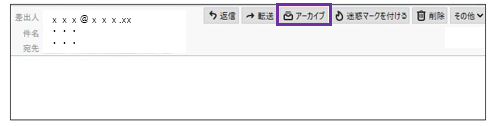
方法3.エクスプローラーからThunderbirdメールを復元する
ステップ1.エクスプローラーを起動してウィンドウ左上の「表示」をクリックして、メニューの「オプション」をクリックします。

ステップ2.フォルダーオプションが表示されます。「表示」タブをクリックして開いて、「ファイルとフォルダーの表示」の「隠しファイル、隠しフォルダー、および隠しドライブを表示する」のボタンをオンにしてから「OK」をクリックして設定を完了します。これで、Thunderbirdのフォルダに移動するまでの間にある隠しフォルダ「AppData」がエクスプローラーに表示されるようになります。
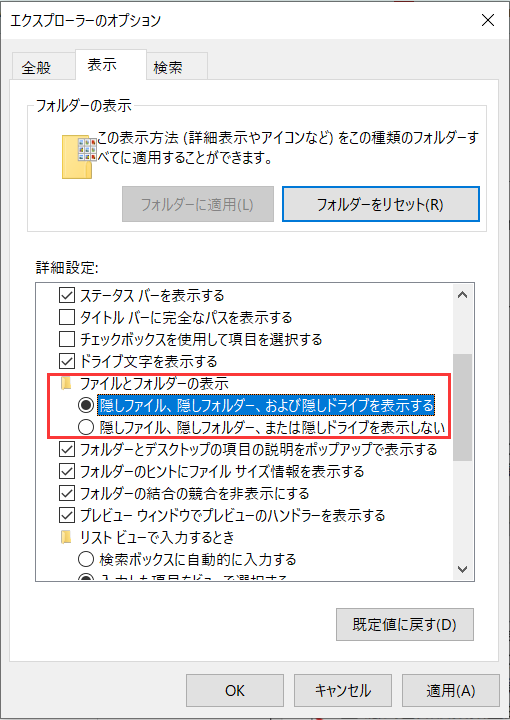
ステップ3.「C:\Users<ユーザー名>\AppData\Roaming\Thunderbird\Profiles\xxxxxx.default」にアクセスします。「xxxxxx.default」はプロファイル固有の英数字が割り当てられています。このプロファイルフォルダ内からメールアカウントのフォルダを開き、「INBOX」ファイルをメモ帳などのテキストエディタで開きます。
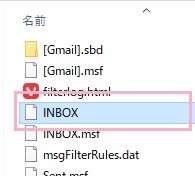
ステップ4.INBOXをテキストエディタで開いたら、2行目の「X-Mozilla-Status:」の次に書かれている数字を「0000」に変更してファイルを保存します。もし変更を加えるのが不安な場合は、事前にINBOXファイルのバックアップを取っておきましょう。
データ復元ソフトを使って削除されたThunderbirdのメールを復元する
上記の方法で復元できない場合でも、復元ツールを使用することでThunderbirdから消えてしまったメールを取り戻すことができます。ただし、メールを削除して数か月など長い時間が経過してしまっている場合は、データが上書きされて復元できない場合もあります。いちど、Bitwarデータ復元ソフトを使ってディスクをスキャンして復元したいメールが表示されるかを確認しましょう。
[メールを無料復元]をクリックしてこの記事の詳細内容を閲覧してください。